Vlákno a prepojenie textových rámov InDesign CS5

Naučte sa, ako prepojiť (prepojiť) textové rámčeky v InDesign Creative Suite 5, aby medzi nimi mohol plynúť text a optimalizovať tak svoje publikácie.
Nástroj Spot Healing Brush vo Photoshope rýchlo odstraňuje škvrny a iné nedokonalosti na obrázkoch. Adobe Photoshop Creative Suite 5 posúva tento koncept o krok ďalej s novou funkciou Content-Aware.
Ak chcete vidieť rozdiel, ktorý táto nová funkcia prináša, postupujte takto:
Pomocou predvolených nastavení kliknite na kaz.
Nástroj Spot Healing Brush vyfarbuje textúru, osvetlenie, priehľadnosť a tieňovanie s pixelmi, ktoré sa liečia. Nevyžaduje, aby ste špecifikovali miesto vzorky – automaticky sa vzorkuje z okolia retušovanej oblasti.
Teraz začiarknite možnosť Content-Aware na paneli Možnosti.
Maľovanie pomocou štetca Spot Healing Brush spúšťa neuveriteľné množstvo výpočtov, ktoré sa snažia vykresliť pixely v detailoch podobné svojmu okoliu.
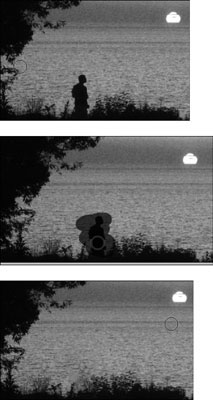
Použitie nástroja Spot Healing Brush so zapnutou možnosťou Content-Aware.
Funguje to zakaždým? Samozrejme, že nie. Funguje to dosť často na to, aby ste ušetrili hodiny práce? Áno!
Môžete tiež využiť funkciu Content-Aware pomocou funkcie Fill. Jednoducho postupujte podľa týchto krokov:
Vyberte oblasť, ktorá sa má nahradiť novým obsahom.
Vyberte Upraviť → Vyplniť a v dialógovom okne Vyplniť vyberte z rozbaľovacej ponuky Použiť možnosť Content-Aware.
Obsah je nahradený.
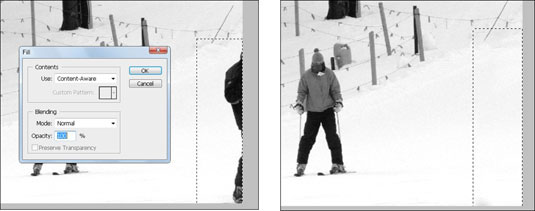
Použite funkciu Content-Aware v dialógovom okne Výplň.
Naučte sa, ako prepojiť (prepojiť) textové rámčeky v InDesign Creative Suite 5, aby medzi nimi mohol plynúť text a optimalizovať tak svoje publikácie.
Obrázky, ktoré importujete do dokumentov InDesign, môžu byť prepojené alebo vložené. Pochopte, kedy použiť každú metódu pre optimalizované publikovanie.
Adobe Photoshop CS6 vám umožňuje upravovať akcie. Naučte sa, ako upraviť akcie, aby ste dosiahli požadované výsledky pri práci s obrázkami.
Predtým, ako sa naučíte orezávať obrázky v aplikácii Adobe Illustrator, musíte najprv umiestniť obrázky. Preskúmajte, ako vložiť a prepojiť súbory a umiestniť text do cesty.
Adobe Illustrator v rámci Adobe CS5 ponúka pokročilé metódy pre efektívne usporiadanie a umiestňovanie ilustrácií. Prispôsobenie pravítka a sprievodcov vám pomôže dosiahnuť presné výsledky.
Naučte sa, ako zmeniť nastavenie dokumentu v InDesign Creative Suite 5 vrátane veľkosti strán a počtu strán. Toto je praktický sprievodca pre efektívnu prácu s dokumentmi.
Naučte sa, ako vytvoriť orezové cesty v Adobe Photoshop CS6 pre dokonalé siluety, ktoré sú vhodné na prenášanie do iných aplikácií na zalamovanie textu. Orezové cesty sú základom pre efektívnu prácu s grafikou.
Naučte sa, ako nastaviť zásady správy farieb vo Photoshope CS6, aby ste optimálne spravovali farebné profily a dosiahli presné farby vo svojich projektoch.
Adobe Creative Suite 5 (Adobe CS5) Dreamweaver ponúka efektívne metódy na úpravu tabuliek, vrátane pridávania a odstraňovania riadkov a stĺpcov. Naučte sa optimalizovať svoje tabulky pre lepšie SEO.
Pri navrhovaní v aplikácii Adobe Illustrator CC často potrebujete presnú veľkosť tvarov. Zmeňte veľkosť tvarov rýchlo pomocou nástroja Transformácia a rôznych techník.






